iPhone 및 Mac에서 Apple 음악이 열리지 않도록 하는 방법
아무것도 안하고 있는데 갑자기 음악이 시작되면 정말 짜증나죠? 대부분의 Apple Music 사용자는 이에 대해 확실히 알고 있을 것입니다. 이 경우 가장 좋은 방법은 가능한 해결책을 찾는 것입니다. Apple Music이 열리지 않도록 방지. 하지만 당연히 해결해야 할 원인을 모른다면 해결책을 제시할 수 없습니다.
다음 섹션에서는 Apple Music의 자동 재생을 피할 수 있도록 이유와 솔루션에 대해 논의할 것입니다. 특히 Apple Music이 발생하도록 명령하지 않은 경우에는 더욱 그렇습니다.
컨텐츠 가이드 1 부. iOS / Android에서 Apple Music 자동 재생 중지2 부. Mac에서 Apple Music 자동 재생 중지3 부. 보너스 : 모든 기기에서 오프라인 재생을 위해 Apple Music 다운로드4부. 결론
1 부. iOS / Android에서 Apple Music 자동 재생 중지
iOS 또는 Android 기기를 열 때 Apple Music의 자동 재생은 위의 요인이나 일부 버그 및 결함으로 인해 발생할 수 있습니다. 기기를 열 때 Apple Music이 열리지 않도록 하려면 아래의 가장 효과적인 솔루션 목록을 참조하세요.
1. 헤드폰/AirPod 확인
Apple AirPods는 언제 착용하고 있는지 감지할 수 있지만 손에 쥐거나 어두운 주머니에 넣어두면 속일 수 있습니다. 케이스에 넣으면 저절로 켜지지 않고 자동으로 음악 재생이 시작됩니다. Apple에서 제조하지 않은 Bluetooth 헤드폰이나 이어폰을 연결하려고 하면 같은 문제가 발생합니까? 연결을 끊으십시오.
2. Apple 음악 자동 재생 끄기
앨범이나 플레이리스트의 모든 노래 재생이 끝나면 Apple Music 기능인 자동 재생이 컬렉션의 음악이나 임의의 음악을 재생합니다. Apple Music의 자동 재생을 중지하는 방법을 찾으려는 경우 시도할 수 있는 두 번째 방법은 AutoPlay를 끄는 것입니다. 자동 재생을 중지한다는 것은 노래나 앨범이 끝난 후 Apple Music이 계속되지 않음을 의미합니다. 여기서 다루는 솔루션은 AirPods, 헤드폰, 블루투스 스피커, 또는 심지어 당신의 차 안에서.
iOS 및 Android에서 자동 재생을 끄려면 화면 오른쪽 상단 모서리에 있는 자동 재생 버튼(무한대 기호 모양)을 누릅니다. 기기 중 하나에서 자동 재생을 끄면 Apple ID로 로그인한 모든 기기에서 자동 재생이 꺼집니다.

3. iOS/안드로이드에서 블루투스 비활성화
차에 탈 때마다 Apple Music이 자동으로 계속 재생되는 경우 Apple Music이 열리지 않도록 하는 가장 쉬운 방법은 기기의 Bluetooth를 꺼서 연결되지 않도록 하는 것입니다. 다른 용도로 사용하지 않는 경우 차량의 블루투스를 끄고 싶을 수도 있습니다.
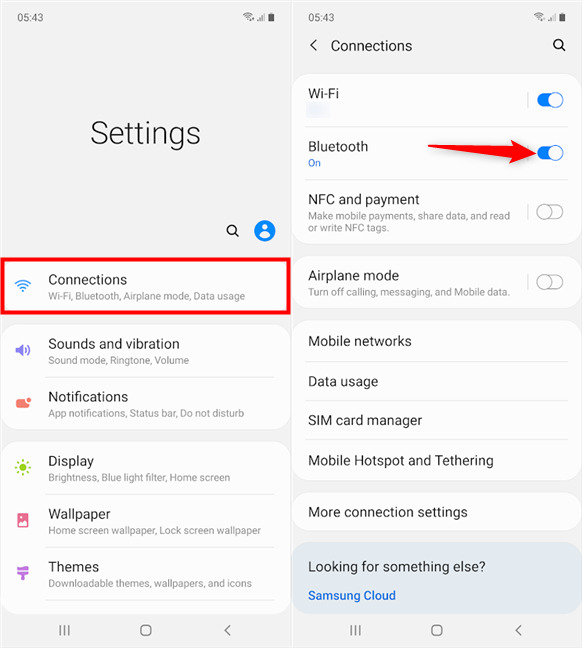
4. iPhone Handoff 비활성화
Handoff를 사용하면 한 장치에서 작업을 시작한 다음 근처에 있는 다른 장치로 전환하고 중단한 부분부터 계속할 수 있습니다. Mac이나 자동차에 Apple Music 앱이 있었던 경우 iPhone이 해당 기기를 발견하면 Apple Music이 해당 기기에서 자동으로 재생됩니다. Handoff 기능은 기본적으로 활성화되어 있습니다. Handoff 설정을 사용자 지정, 비활성화 또는 변경할 수 있습니다. iPhone 또는 iPad에서: 설정 > 일반 > AirPlay 및 Handoff로 이동한 다음 Handoff를 켭니다.
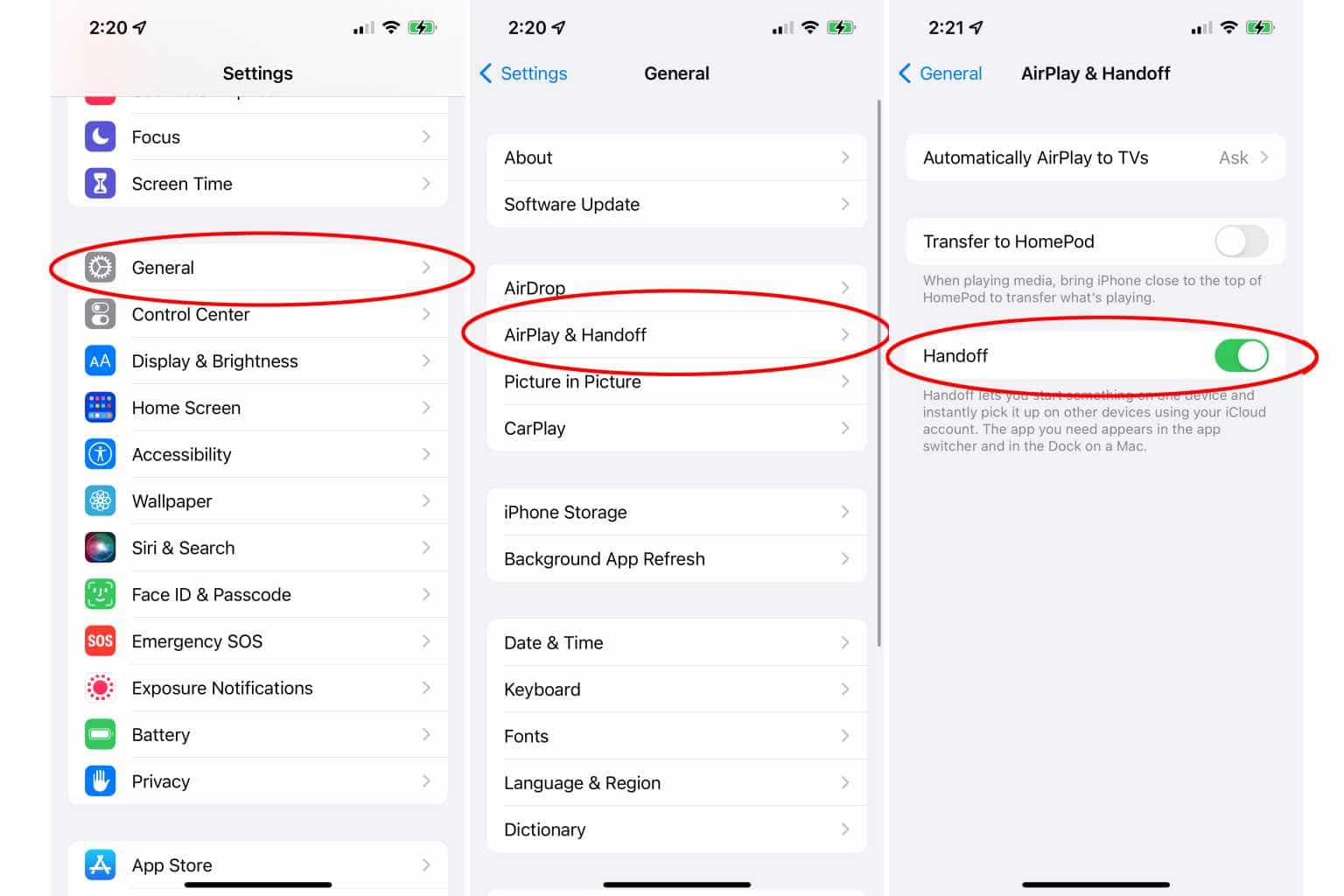
5. Apple Music 앱 또는 모바일 장치의 OS 업데이트
최신 버전의 Apple Music은 Apple Music이 자동으로 재생되는 문제를 해결할 수 있습니다. 따라서 Apple Music을 항상 최신 상태로 유지하십시오. Android의 경우 Google Play 스토어로 이동합니다. iPhone의 경우 App Store를 엽니다. 그런 다음 '업데이트'를 탭하고 새로운 Apple Music 버전이 있는지 확인합니다. 그렇다면 탭하여 Apple Music 앱을 업데이트하십시오.
또한 휴대폰이나 태블릿을 최신 버전으로 업데이트해야 합니다. 모든 업데이트는 멋진 기능을 추가하거나 이전 운영 체제의 몇 가지 버그를 제거합니다. iOS의 현재 주요 버전은 iOS 16입니다. 안드로이드 13 안드로이드 최신 버전입니다.
2 부. Mac에서 Apple Music 자동 재생 중지
모바일 장치에서 Apple Music이 열리지 않도록 하기 위해 수행할 수 있는 작업은 Mac 컴퓨터에서 이 문제를 해결하는 방법과 거의 동일합니다. 그러나 Mac에서 수행하는 방법에 대해 자세히 설명하려면 아래 제공된 토론을 계속 읽으십시오.
1. Apple 음악 자동 재생 끄기
- 노래 재생을 시작합니다.
- 음악 앱의 오른쪽 상단 모서리에 있는 다음 재생 아이콘(글머리 기호 목록처럼 보이는 아이콘)을 클릭합니다. 그러면 재생할 노래 열이 열립니다. 해당 목록 내에서 자동 재생 섹션을 볼 수 있습니다.
- 열의 상단 헤더에서 자동 재생 버튼을 클릭하여 선택을 해제합니다.
- 목록이 사라지고 "다음 노래 없음"이라는 텍스트가 나타납니다.

2. Mac에서 로그인 항목 확인
로그인 항목 또는 시작 프로그램은 시작하는 동안 자동으로 켜지는 응용 프로그램 또는 기능입니다. Apple Music이 로그인 항목에 추가되면 Mac이 부팅될 때 자동으로 재생되기 시작합니다. Apple Music이 자동으로 열리지 않도록 제거하십시오.
3. Mac에서 Handoff 끄기
위에서 언급했듯이 Apple Music이 열리지 않도록 하려면 Mac에서 Handoff 기능을 비활성화해야 합니다.
- macOS Ventura 이상이 설치된 Mac: Apple 메뉴 > 시스템 설정을 선택하고 사이드바에서 일반을 클릭한 다음 오른쪽에서 AirDrop & Handoff를 클릭하십시오. '이 Mac과 iCloud 기기 간에 Handoff 허용'을 끕니다.
- 이전 버전의 macOS가 설치된 Mac: Apple 메뉴 > 시스템 환경설정을 선택하고 일반을 클릭한 다음 '이 Mac과 iCloud 기기 간에 Handoff 허용'을 비활성화합니다.
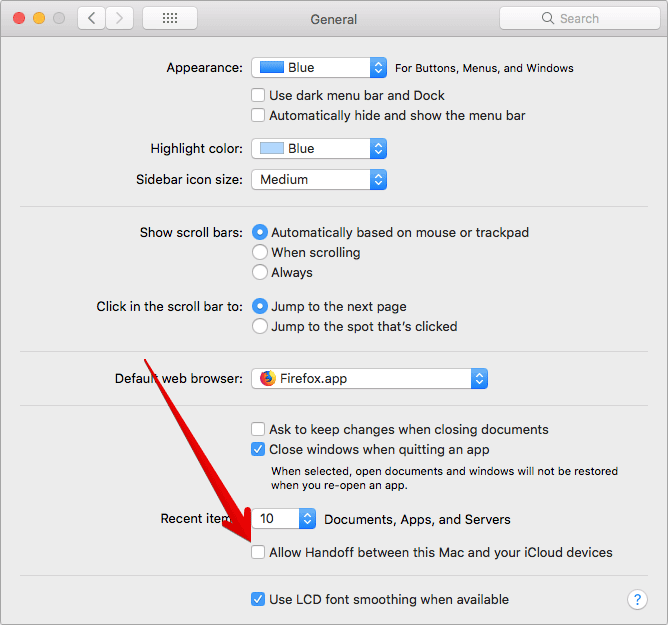
4. Mac 컴퓨터 업데이트
위에서 언급한 모든 솔루션이 작동하지 않고 다른 솔루션이 없는 경우 마지막으로 해야 할 일은 최신 macOS 버전을 사용하고 있는지 확인하는 것입니다. 업데이트된 macOS는 애플리케이션 내에서 발생하는 모든 문제를 해결할 수 있습니다. macOS로 업그레이드하기 전에 Mac을 백업하는 것이 좋습니다. 화면 모서리의 Apple 메뉴에서 시스템 환경설정을 선택합니다. 그런 다음 시스템 기본 설정 창에서 소프트웨어 업데이트를 클릭합니다. 마지막으로 소프트웨어 업데이트를 클릭하여 설치합니다.
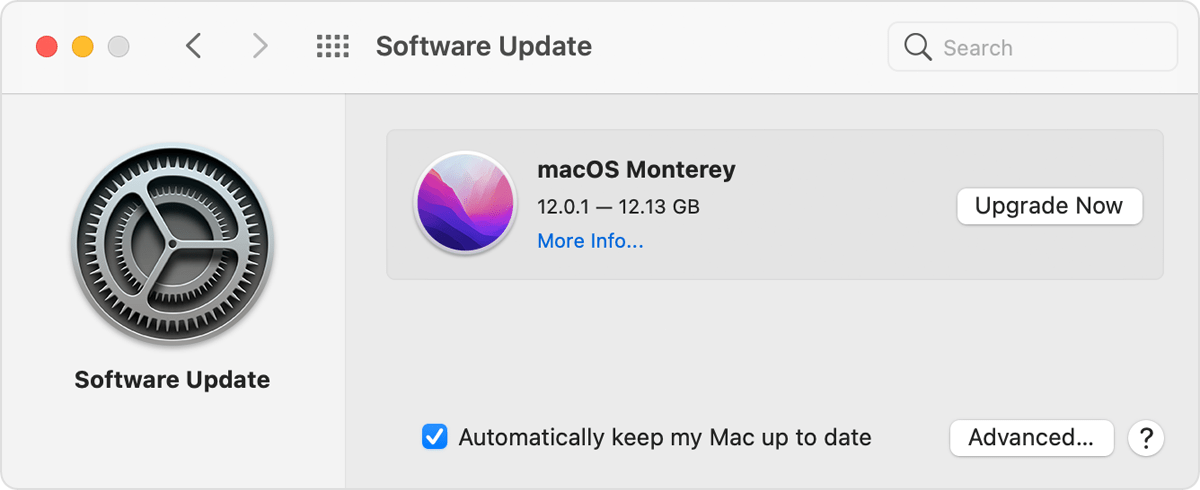
3 부. 보너스 : 모든 기기에서 오프라인 재생을 위해 Apple Music 다운로드
위의 논의에서 우리는 Apple Music이 열리지 않도록 하는 방법에 대한 이유와 해결책에 대해 배웠습니다. 이 부분에서는 스트리밍이 더 편리하도록 좋아하는 Apple Music 노래를 다른 음악 플레이어에 다운로드하는 방법에 대해 설명하겠습니다.
이를 가능하게 하려면 다음을 사용하는 것이 좋습니다. AMusicSoft 애플 뮤직 변환기. 이 음악 변환기의 도움으로 노래를 MP3, FLAC, WAV, AAC, M4A 및 AC3 형식으로 변환하고 다운로드할 수 있습니다. 하지만 물론 이 프로세스는 Digital Rights Management(DRM)가 존재하기 때문에 직접 발생하지 않습니다. AMusicSoft가 있으므로 걱정할 필요가 없습니다. Apple Music에서 DRM 제거 쉽게. 그 외에도 변환 프로세스 후에도 최상의 오디오 품질을 얻을 수 있습니다. 따라서 음악 서비스 구독료를 많이 지불할 필요가 없습니다. 좋아하는 Apple Music 노래를 고품질로 계속 즐길 수 있습니다.
이미 변환된 노래가 있으면 제한 없이 다른 음악 플레이어로 전송할 수 있습니다. 이는 모든 음악 플레이어에서 변환 프로세스 후 결과 형식에 제한 없이 액세스할 수 있음을 의미합니다. 예를 들어 변환을 즐길 수 있습니다. PS4의 Apple Music 파일 또는 Apple Watch, Google Home, MP3 플레이어 등과 같은 선호하는 장치.
매우 쉽게 따라할 수 있는 단계를 통해 단 몇 분 만에 이미 노래를 스트리밍할 수 있습니다. 더 구체적으로 말하면 최대 16배 더 빠르게 작동합니다. Apple Music 노래를 변환하려면 아래 가이드를 참조하십시오.
1단계: 브라우저를 열고 AMusicSoft 공식 웹사이트를 검색합니다. 여기에서 Apple Music Converter 앱 아래의 다운로드 버튼을 탭합니다. 그런 다음 설치하고 실행합니다.
2단계: 이제 컬렉션의 각 노래 제목 앞에 있는 미니박스를 선택하여 변환기에 노래를 추가합니다.

3단계: 사용 가능한 것으로 표시된 출력 형식 중에서 선택합니다. 끝 폴더도 할당하십시오.

4단계: 변환 버튼을 누르고 프로세스가 완료될 때까지 기다립니다.

5단계: 위의 변환됨 탭을 선택하고 완성된 모든 노래를 봅니다.

4부. 결론
글쎄, 그것은 사과 음악이 열리는 것을 방지하는 방법에 대한 우리의 논의를 요약합니다. 그러한 문제가 발생한 경우 일반적인 이유와 해결 방법이 무엇인지 배웠습니다. 위에서 언급한 방법들이 문제를 해결하는 데 도움이 되어 Spotify에서 좋아하는 노래를 마음껏 들을 수 있기를 바랍니다.
시장에 많은 음악 변환기가 있음을 알 수 있지만 가장 좋은 것은 AMusicSoft 애플 뮤직 변환기. 이 소프트웨어는 최고의 최종 파일을 보장합니다. 또한 무료 업데이트 및 고객 관리 서비스를 제공합니다. 이 응용 프로그램은 무료 버전도 포함되어 있으므로 걱정하지 마십시오.
사람들은 또한 읽습니다
로버트 패브리는 열렬한 블로거이며, 기술에 관심이 많은 열광자입니다. 그는 몇 가지 팁을 공유함으로써 여러분을 오염시킬 수도 있습니다. 그는 또한 음악에 대한 열정이 있으며, 이 주제에 대해 AMusicSoft에 글을 썼습니다.